Als je altijd al wilde leren hoe je een kleurrijk Feuerwerk in Adobe Illustrator maakt, ben je hier aan het juiste adres. Deze handleiding laat je niet alleen zien hoe je de achtergrond voor je vuurwerk ontwerpt, maar ook hoe je speciale penselen maakt om het vuurwerk levendig en dynamisch te maken. Aan het einde ben je in staat om je persoonlijke vuurwerk te creëren, dat perfect tot zijn recht komt op elke donkere achtergrond.
Belangrijkste inzichten
- Creëer een aangepaste achtergrond voor je vuurwerk.
- Maak speciale penselen voor een levendig ontwerp.
- Pas kleuren aan naar jouw wensen en behoeften.
Stap-voor-stap handleiding
Eerst open je Adobe Illustrator en maak je een nieuw document aan. Klik hiervoor in de bovenste menubalk op “Bestand” en selecteer “Nieuw”. Noem je document “Vuurwerk” en kies het A4 formaat in de liggende stand. Zorg ervoor dat je de kleurenmodus op RGB instelt, omdat deze beter geschikt is voor online toepassingen. Bevestig je keuze door op “Ok” te klikken.
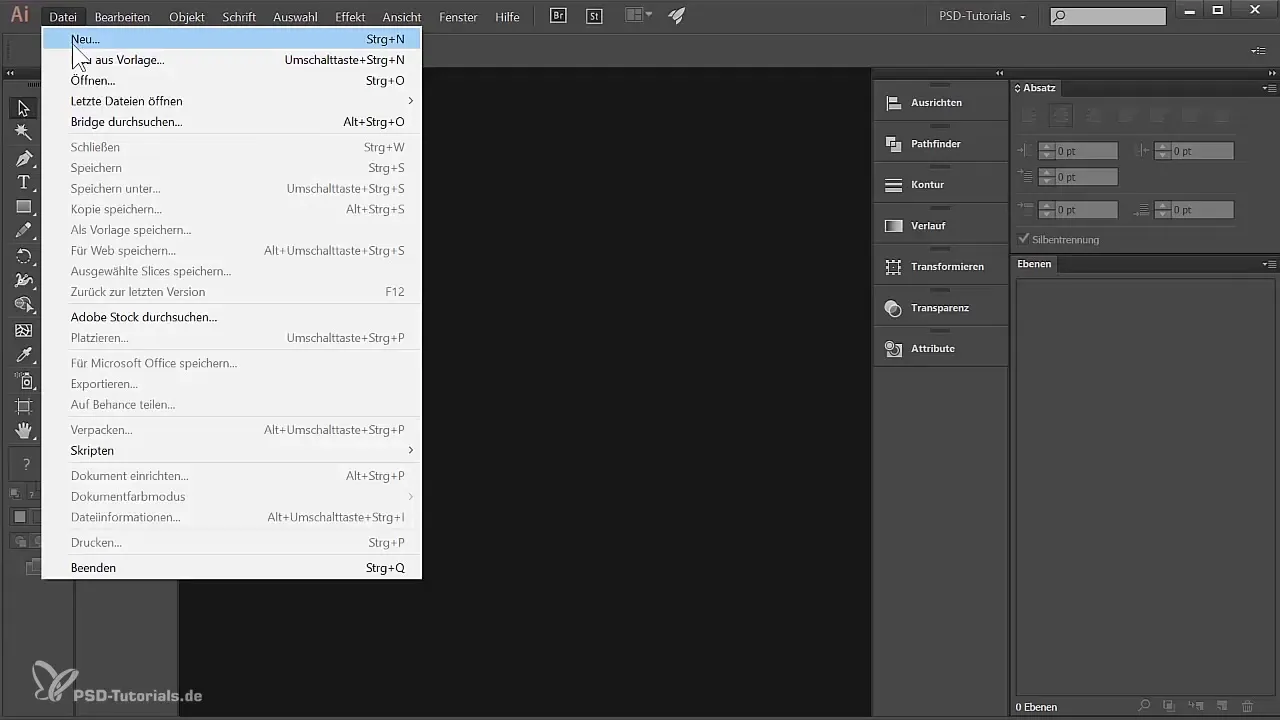
Nu heb je een nieuw document aangemaakt en verschijnt er een nieuwe laag genaamd “Laag 1” in het lagenpaneel. Als het lagenpaneel bij jou niet zichtbaar is, ga dan naar “Venster” en activeer “Lagen". Om je basislaag te hernoemen, dubbelklik je op de naam “Laag 1” en noem je deze “Achtergrond”.
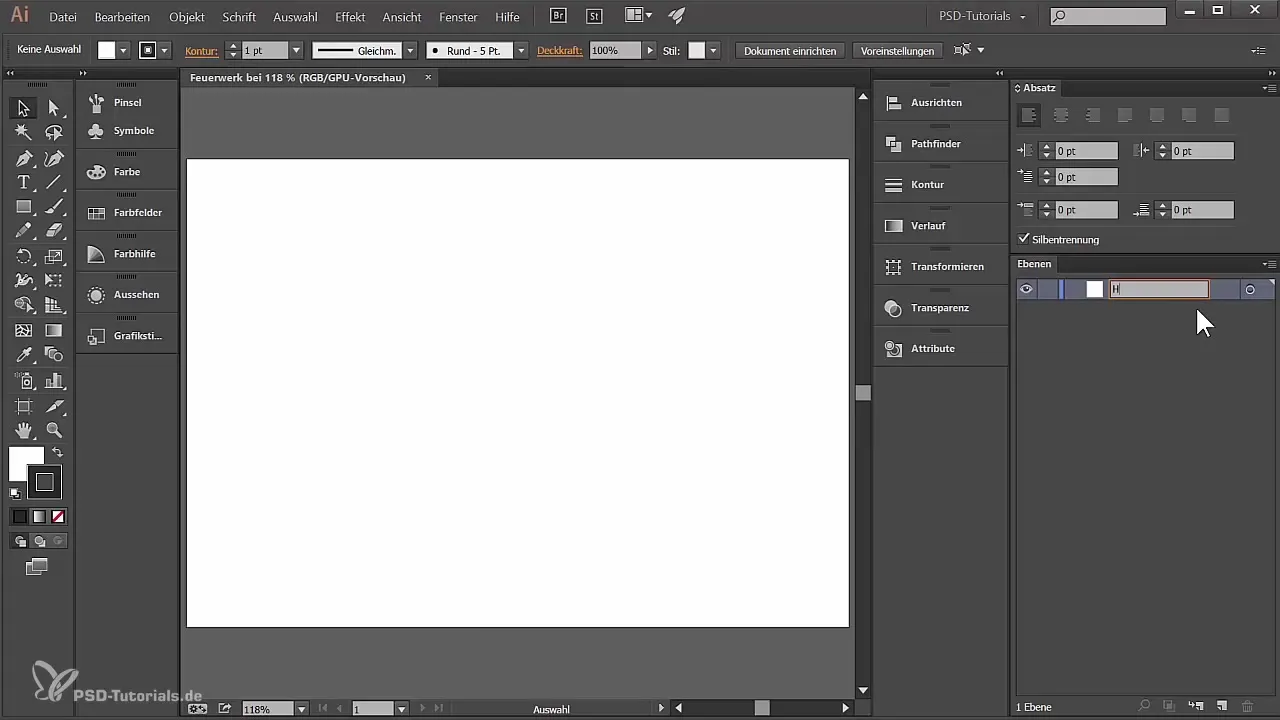
Om de achtergrond te ontwerpen, kies je het rechthoek-gereedschap en sleep je een rechthoek. Het maakt niet uit welke grootte je kiest; sleep gewoon een rechthoek. Standaard heeft deze een witte vulling en een zwarte omtrek. Om de omtrek te verwijderen, klik je op de omtrek en kies je het pictogram dat een rode lijn toont, om deze op Geen te zetten. Vul het vlak met zwart om de donkere achtergrond te creëren.
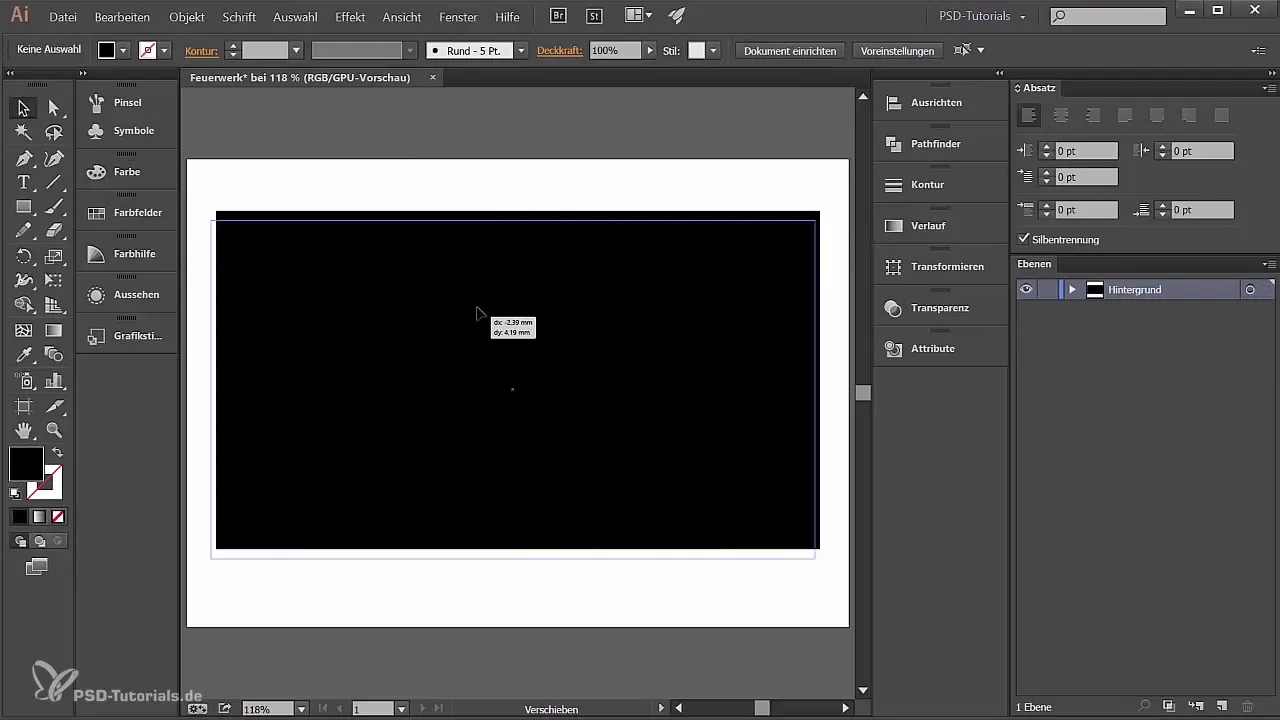
Om de achtergrond een speciale touch te geven, kun je de hoeken van de rechthoek afronden. Dit kun je doen met het selectiegereedschap door met de muis over de kleine ronde punten in de hoeken te bewegen. Sleep ze totdat je de gewenste vorm hebt. Alternatief kun je ook het afgeronde rechthoek-gereedschap gebruiken om direct een afgeronde rechthoek te maken.
Nu je achtergrond klaar is, vergrendel je deze laag zodat je per ongeluk niets eraan verandert. Klik hiervoor op het sloticoon in het lagenpaneel. Maak een nieuwe laag aan en noem deze “Vuurwerk”. Deze nieuwe laag zal worden gebruikt om de penselen te creëren die je later voor het vuurwerk zult gebruiken.
Om de penselen te maken, moet je eerst een vorm aanmaken. Zoom in op je document door de Alt-toets ingedrukt te houden en het muiswieltje te draaien. Je kunt ook het zoom-gereedschap uit de gereedschapsbalk selecteren en handmatig inzoomen. Maak nu een zwarte rechthoek door opnieuw het rechthoek-gereedschap te gebruiken en tegelijkertijd de linkerzijde af te ronden.
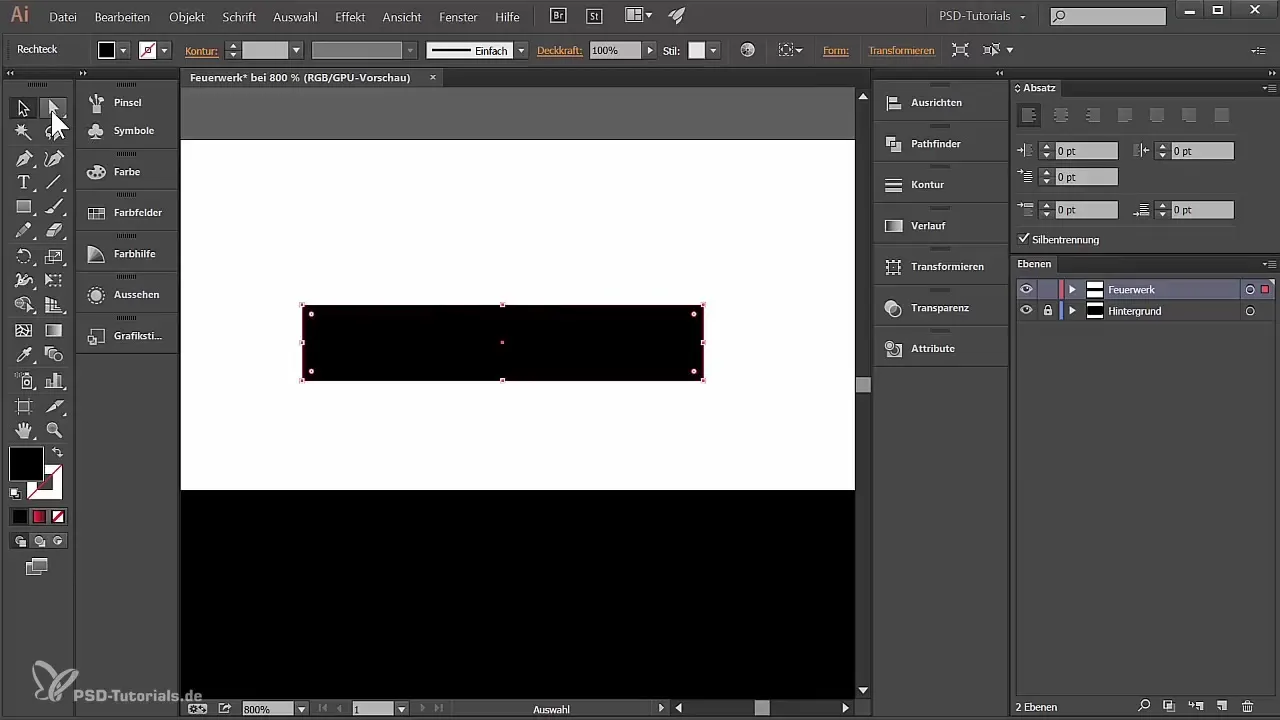
Kies het directe selectie-gereedschap en klik op het rechter ankerpunt terwijl je de Shift-toets ingedrukt houdt, om ook het linker ankerpunt te selecteren. Sleep nu het geselecteerde ankerpunt naar beneden zodat er een halve cirkel ontstaat. Zorg ervoor dat je de slimme hulplijnen in de weergave-instellingen hebt geactiveerd; deze helpen je om de middellijn in de vorm te zien.
Als je de vorm hebt gecreëerd, kun je een verloop toevoegen. Klik op het verloop-gereedschap en selecteer het lineaire verloop. Configureer de kleuren door bijvoorbeeld links een krachtige rode tint en rechts intens zwart in te stellen. Indien nodig kun je de verlopen verder aanpassen door de handvatten te verplaatsen.
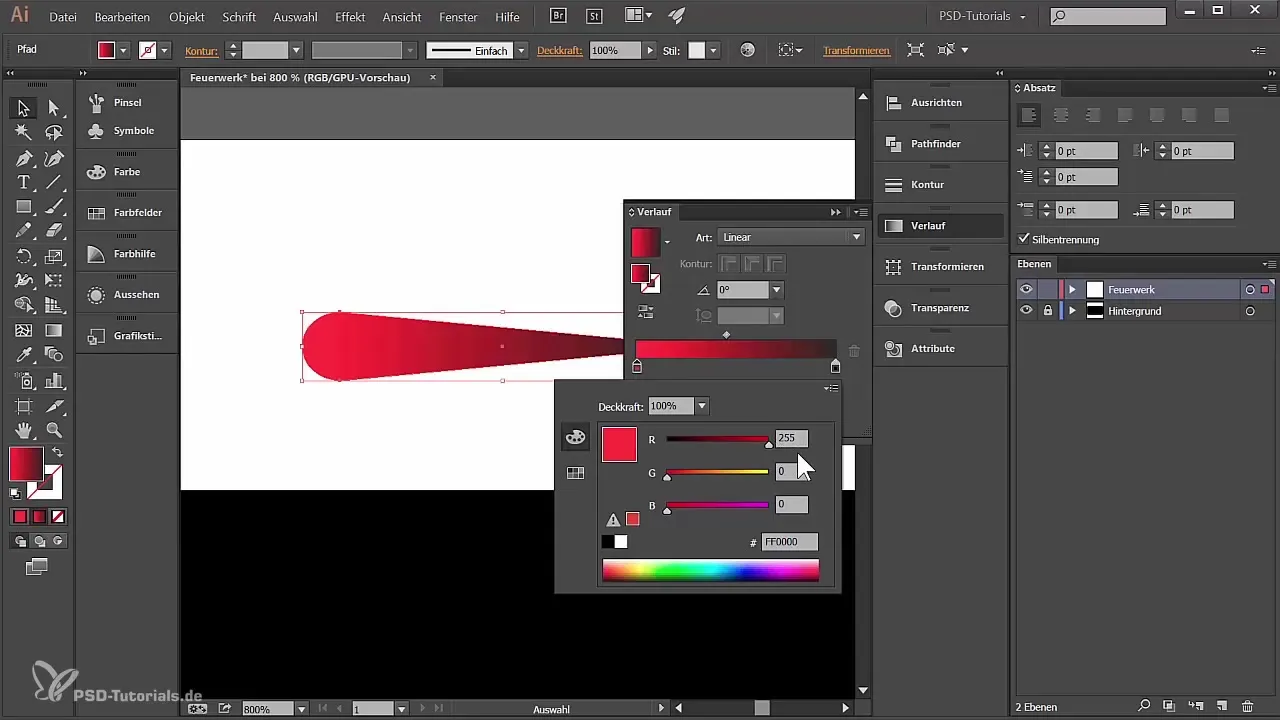
Om deze vorm als penseel op te slaan, selecteer je de vorm en ga je naar het penseelpaneel. Klik op “Nieuwe Penseel” en kies “Afbeeldingspenseel”. Mogelijk ontvang je een foutmelding; in dat geval moet je de vorm omzetten. Ga daarvoor naar “Object” en dan “Omzetten”, waardoor de vulling van het verloop in aparte objecten wordt verdeeld. Klik na de omzetting opnieuw in het penseelpaneel om de vorm als afbeeldingspenseel op te slaan.
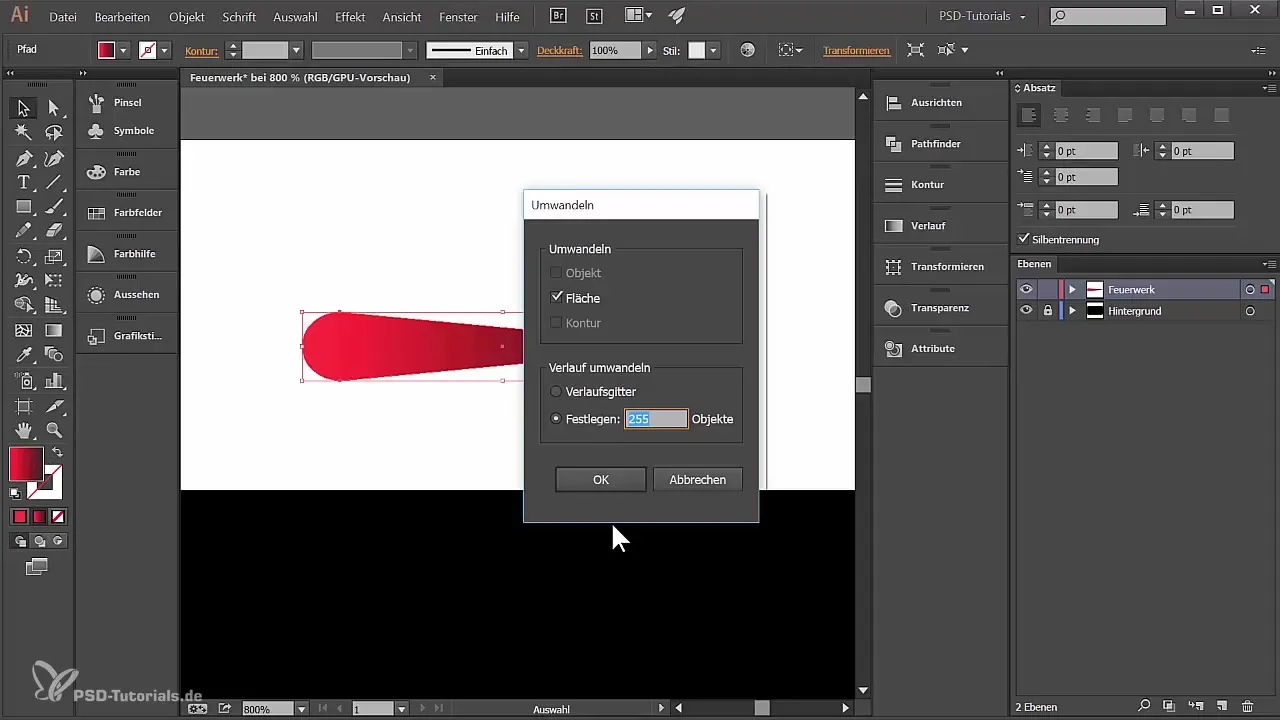
Geef je penseel een naam, bijvoorbeeld “Vuurwerk 1”, en stel de drukgevoeligheid in op een bereik van 30% tot 80%, zodat je penseelstreek kan variëren afhankelijk van de druk. Je kunt ook de richting bij het tekenen instellen, afhankelijk van hoe je je streek wilt leiden.
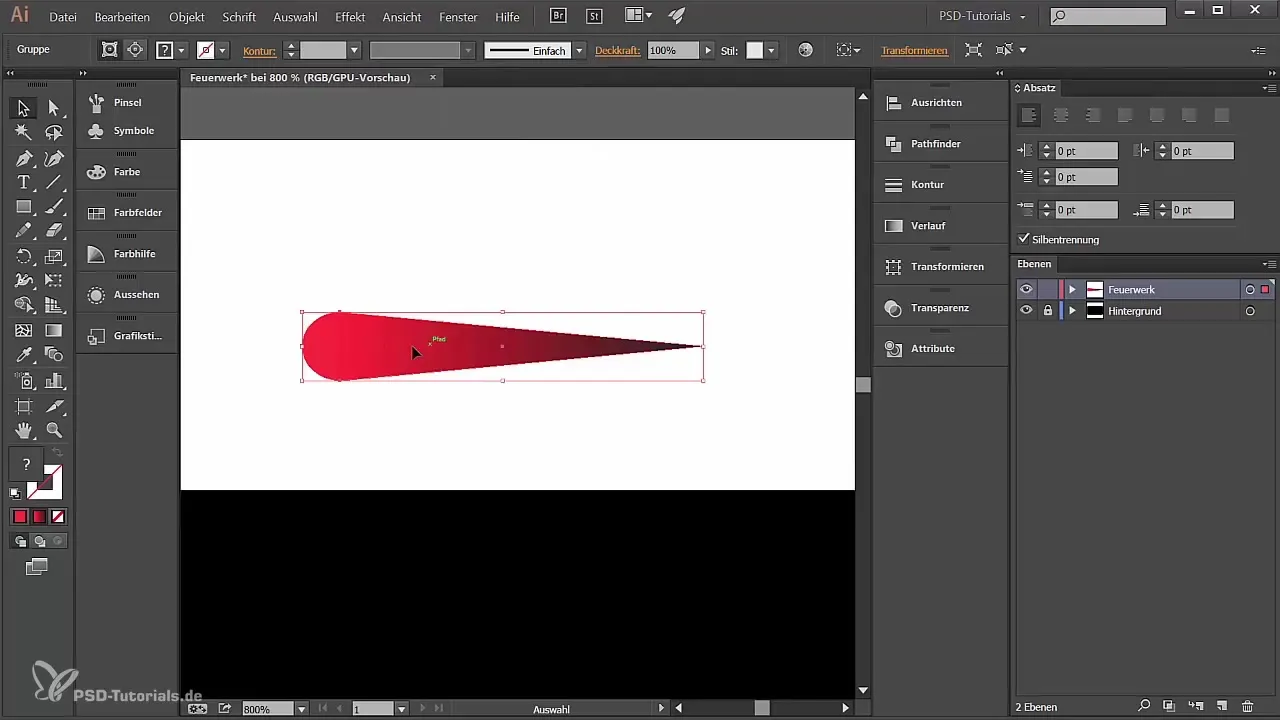
Nu je je eerste penseel hebt voorbereid, maak je een ander penseel volgens hetzelfde principe, maar met andere kleuren. Experimenteer met verschillende kleurverlopen om een tweede penseel te creëren dat je vuurwerk nog meer variatie geeft.
Samenvatting – Vuurwerk in Adobe Illustrator maken
In deze stap-voor-stap handleiding heb je geleerd hoe je een indrukwekkende achtergrond voor je vuurwerk maakt en speciale penselen in Adobe Illustrator maakt.
Veelgestelde vragen
Hoe maak ik een nieuw document in Illustrator?Klik op “Bestand” en kies “Nieuw” om een nieuw document aan te maken.
Wat kan ik doen als het lagenpaneel niet zichtbaar is?Ga naar “Venster” en activeer de “Lagen”.
Hoe verander ik de kleur van mijn achtergrond?Selecteer het vlak en verander de vullkleur in de kleurinstellingen.
Hoe kan ik een penseel uit een vorm maken?Selecteer de vorm en ga naar het penseelpaneel om daar “Nieuwe Penseel” te kiezen.
Kan ik de kleuren van de penselen later aanpassen?Ja, selecteer de penseel en verander de vullkleur of de tintverandering in de penseelopties.


